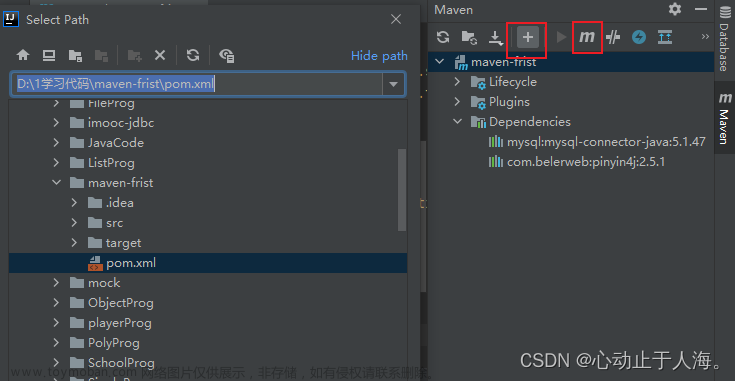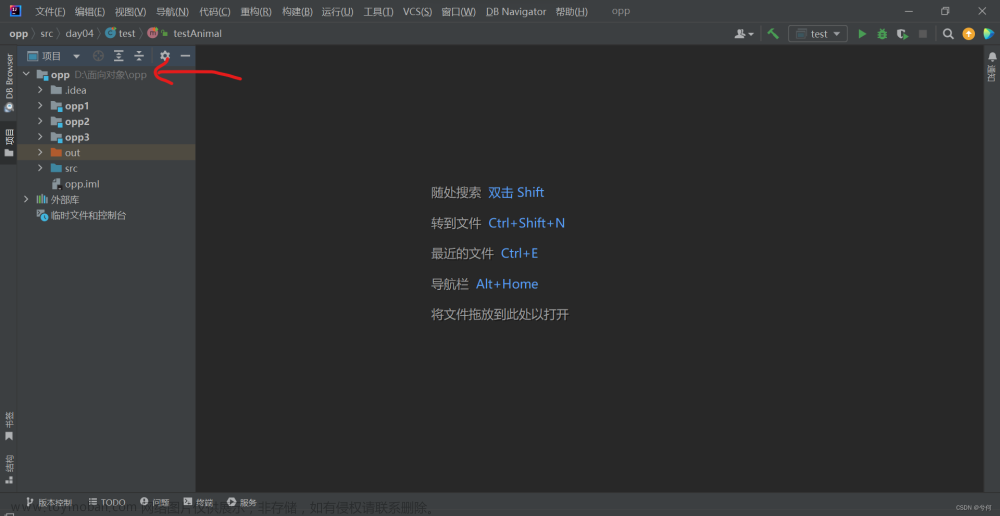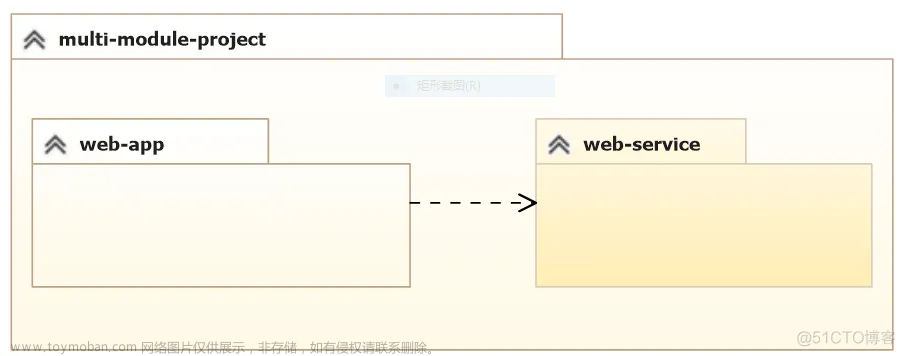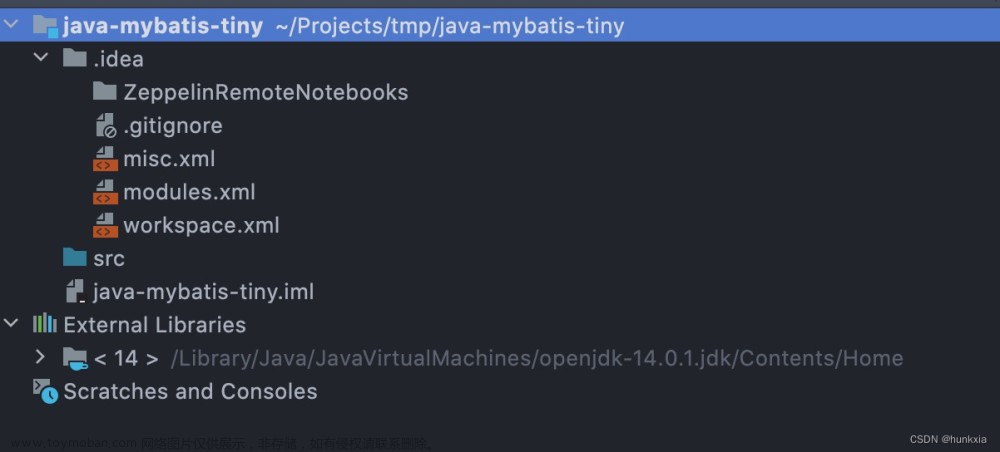| 前言:网上下载的代码不会运行???总是报错不知道如何解决???那么你可能需要看看我这篇文章可能会解决你的疑惑 | |
|---|---|

准备初始工作环境
一、java环境jdk和jre,尽量是1.8,目前1.8最通用
二、idae开发工具需要支持web开发的版本哦
三、tomcat尽量保持版本在7.0~9.0太高或者太老都会出现问题
四、mysql版本尽量在5.7和8.0,推荐哦
五、navicat数据库可视化(其他也可)
以上五条缺一不可哦,不然项目跑不起来不要怪我哟~~~~~~~~~~

好的,进入正题
第一步:导入数据库文件
打开navicat并且连接数据库,下图是已经连接好的状态

然后鼠标放置上图框起来的区域,单击鼠标右键,选择新建数据库,选择之后如下图
然后我们找到项目的数据库文件,一般都是以.sql结尾的就是
鼠标右键选择打开方式,以记事本方式打开,然后找到Source Database,后面的就是当前项目的数据库名字,我们复制一下
接着将复制的数据库名字粘贴到navicat的此处
然后把字符集选择utf8mb4,排序规则选择utf8mb4_general_ci,建议按我的选择,此字符集比较通用
选择好以后点击确定

下一步选择建好的数据库,然后点击新建查询
接着我们继续找到刚才的数据库文件,将里面全部全选复制然后粘贴到navicat中

最后我们点击运行即可
好了!!!到这里第一步导入数据库已经完成.可能有些小伙伴会出现报错,不要着急,可以查看一下报错内容复制到我们强大的csdn进行查询,并且参考.一般都是数据库版本或者字段原因引起的
第二步:idea导入项目
打开idea左上角file > 选择open > 然后找到项目所在的文件夹 > 选择好之后点击ok
导入之后如果出现Frameworks detected我们需要点击Configure
**接着我们点击 idea左上角的File > 选择 Project Structure >点击Project >选择对应的jdk环境 **

Modules也选择对应的jdk环境
Libraries > 选择 + 号 > 选择java > 找到对应的文件目录下的lib > 点击ok

Facets > Create Artifact>
**最后Apply > 然后×掉窗口 **
第三步:找到数据库连接配置文件修改
我们可以通过快捷键ctrl+H快速的找到数据库配置文件,搜索3306
找到之后我们将密码改成我们自己的数据库密码,根据自己的数据库版本一定要注意连接不同哦,一定要按照参考的,没有的地方需要补齐,不然会报错哦
//mysql8.0以上的连接参考
dbUrl=jdbc:mysql://localhost:3306/db_dorm?useUnicode=true&characterEncoding=UTF8&serverTimezone=GMT
dbUserName=root
dbPassword=123456
jdbcName=com.mysql.cj.jdbc.Driver
//mysql8.0以下的连接参考
dbUrl=jdbc:mysql://localhost:3306/db_dorm?useUnicode=true&characterEncoding=UTF8&useSSl=false
dbUserName=root
dbPassword=123456
jdbcName=com.mysql.jdbc.Driver
ps:如何查看自己的数据库版本
最后一步:配置tomcat并且运行项目
点击idea右上角的AddConfiguration
点击+号 > 选择Tomcat Server > 选择Local
点Configuration >找到对应的tomcat文件夹 > 选择好之后选择ok

点击Deployment > 选择Artifact > 选择ok
建议修改以下Application context 为项目名,不要带后面的exploded >改好之后选择Apply
最后:运行项目
点击idea右上角的绿色侧三角 然后等待十几秒钟即可运行成功,会自动弹出浏览器窗口
运行过程中我们可能会出现下面报错,按照我框起来的下载即可
 文章来源:https://www.toymoban.com/news/detail-756329.html
文章来源:https://www.toymoban.com/news/detail-756329.html
然后就大功告成啦**
完结撒花. 可能过程中还会出现一些错误,大家也不要慌呢,一般都是环境或者mysql连接配置出错呢,一定要注意8.0以上和以下的区别哦**文章来源地址https://www.toymoban.com/news/detail-756329.html
到了这里,关于idea导入javaweb项目非maven(保姆级)的文章就介绍完了。如果您还想了解更多内容,请在右上角搜索TOY模板网以前的文章或继续浏览下面的相关文章,希望大家以后多多支持TOY模板网!